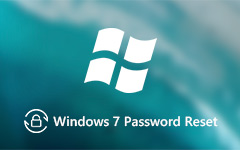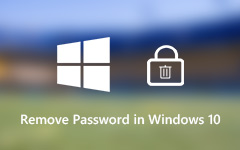Πώς να ξεκλειδώσετε ένα tablet Windows Surface | 2 Αποτελεσματικές Λύσεις
Το Surface Pro, μια συμπαγής συσκευή 2 σε 1 της Microsoft, έχει φέρει επανάσταση στη δουλειά και το παιχνίδι μας. Συνδυάζοντας τη φορητότητα ενός tablet με τη λειτουργικότητα ενός φορητού υπολογιστή, είναι αγαπημένο μεταξύ των επαγγελματιών. Τι συμβαίνει όμως όταν βρεθείτε κλειδωμένος έξω από το Surface Pro σας λόγω ενός ξεχασμένου κωδικού πρόσβασης; Μην ανησυχείς! Αυτός ο περιεκτικός οδηγός θα αποκαλύψει τα μυστικά του ξεκλειδώματος του Surface Pro χωρίς κωδικό πρόσβασης. Είτε έχετε τοποθετήσει λάθος τα διαπιστευτήριά σας είτε απλά αναζητάτε μια πιο βολική μέθοδο σύνδεσης, σας έχουμε καλύψει. Θα εξερευνήσουμε διάφορες τεχνικές, από επαναφορά εργοστασιακών ρυθμίσεων έως τη χρήση ενός επαγγελματικού εργαλείου ξεκλειδώματος. Επιπλέον, αυτή η ανάρτηση παρέχει λεπτομερείς οδηγίες και συμβουλές για να αποκτήσετε ξανά πρόσβαση στο Surface Pro. Συνεχίστε λοιπόν να κάνετε κύλιση προς τα κάτω και να μάθετε πώς να ξεκλειδώσετε το Microsoft Surface!
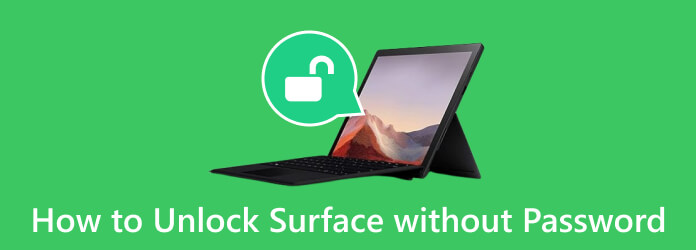
Μέρος 1. Πώς να ξεκλειδώσετε ένα επιφανειακό tablet χρησιμοποιώντας επαναφορά εργοστασιακών ρυθμίσεων
Το άνοιγμα ενός κλειδωμένου tablet Surface με επαναφορά εργοστασιακών ρυθμίσεων είναι ένα δραστικό βήμα. Ωστόσο, μπορεί να είναι απαραίτητο εάν έχετε εξαντλήσει όλες τις άλλες επιλογές και είστε κλειδωμένοι έξω από τη συσκευή σας. Η επαναφορά εργοστασιακών ρυθμίσεων θα διαγράψει όλα τα δεδομένα στο Surface tablet σας, επομένως βεβαιωθείτε ότι έχετε δημιουργήσει αντίγραφα ασφαλείας για τυχόν σημαντικά αρχεία προτού συνεχίσετε. Ακολουθεί ένας οδηγός βήμα προς βήμα για το πώς να ξεκλειδώσετε την οθόνη στο Surface Pro μέσω επαναφοράς εργοστασιακών ρυθμίσεων:
Βήμα 1Για να ξεκινήσετε τη διαδικασία, ξεκινήστε τη συσκευή σας. Από την οθόνη σύνδεσης των Windows, εντοπίστε και κάντε κλικ στο Power εικονίδιο στην κάτω δεξιά ενότητα. Ενώ το κάνετε αυτό, κρατήστε πατημένο το αλλαγή πληκτρολογήστε το πληκτρολόγιό σας και σημειώστε επανεκκίνηση.
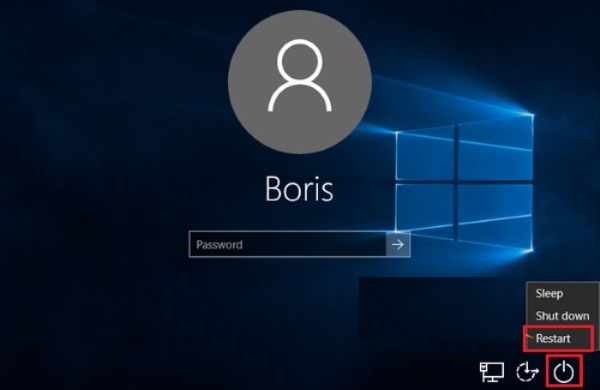
Βήμα 2Εάν το Surface Pro tablet σας δεν διαθέτει φυσικό πληκτρολόγιο, μπορείτε ακόμα να το χρησιμοποιήσετε αλλαγή κλειδί. Στη συνέχεια, αποκτήστε πρόσβαση στο Πληκτρολόγιο οθόνης χαρακτηριστικό στο Ευκολία Πρόσβασης στην οθόνη σύνδεσης.
Βήμα 3Μόλις το Surface Pro επανεκκινήσει, θα συναντήσετε μια οθόνη που εμφανίζει πολλές επιλογές. Κάντε κλικ στο Αντιμετώπιση προβλημάτων και επιλέξτε Επαναφέρετε τον υπολογιστή σας για να το ξεκλειδώσετε χωρίς κωδικό πρόσβασης.
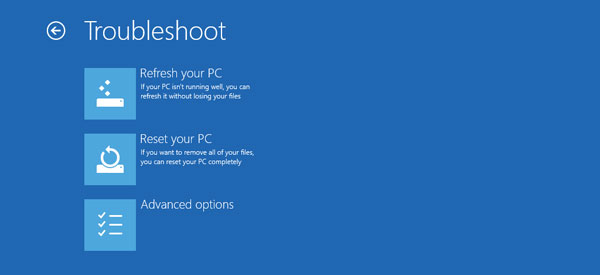
Μέρος 2. Πώς να επαναφέρετε τον κωδικό πρόσβασης για να ξεκλειδώσετε το Microsoft Surface
Μια άλλη επιλογή για να ξεκλειδώσετε το Surface Pro χωρίς κωδικό πρόσβασης είναι Τυπική επαναφορά κωδικού πρόσβασης των Windows. Είναι ένα πολύ γνωστό εργαλείο ξεκλειδώματος με δύο βολικές μεθόδους επαναφοράς διαθέσιμες. Για παράδειγμα, μπορείτε να δημιουργήσετε μια επαναφορά κωδικού πρόσβασης σε ένα DVD/CD και μια μονάδα flash USB, ανάλογα με τις προτιμήσεις σας και τη διαθεσιμότητα υλικού. Επίσης, αυτό το ισχυρό εργαλείο είναι συμβατό με όλα τα πιο πρόσφατα λειτουργικά συστήματα Windows. Αυτά περιλαμβάνουν τα Windows 10, Windows 8.1 και Windows 7, διασφαλίζοντας ότι μπορεί να βοηθήσει ένα ευρύ φάσμα χρηστών.
Επιπλέον, το λογισμικό υποστηρίζει διάφορους σκληρούς δίσκους, όπως IDE, SATA, SAS, 1394 και άλλα. Αυτό το καθιστά προσαρμόσιμο σε διάφορες διαμορφώσεις υπολογιστή. Ωστόσο, βεβαιωθείτε ότι το Surface Pro λειτουργεί με επεξεργαστή Intel, καθώς το λογισμικό υποστηρίζει μόνο αυτόν τον επεξεργαστή.
Βήμα 1Εγκαταστήστε το Surface Pro Unlocker
Για το πρώτο βήμα, εντοπίστε το Δωρεάν κατέβασμα κουμπί από κάτω και κάντε κλικ σε αυτό για να αποθηκεύσετε το πρόγραμμα εγκατάστασης του εργαλείου σε άλλο διαθέσιμο υπολογιστή. Μετά από λίγο, εκτελέστε το πρόγραμμα εγκατάστασης και ακολουθήστε τον οδηγό στο πλαίσιο διαλόγου για να διατηρήσετε το λογισμικό πλήρες.
Βήμα 2Κάψτε την Επαναφορά κωδικού πρόσβασης
Αφού εγκαταστήσετε το πρόγραμμα ξεκλειδώματος Surface Pro, χρησιμοποιήστε το δίσκο που προτιμάτε, όπως μια μονάδα CD, DVD ή USB και τοποθετήστε τον στον υπολογιστή. Στη συνέχεια, επιλέξτε τον αντίστοιχο δίσκο εκκίνησης των Windows από τη διεπαφή του εργαλείου και περιμένετε να τελειώσει η διαδικασία εγγραφής. Μόλις τελειώσει, αφαιρέστε το δίσκο και προχωρήστε παρακάτω.
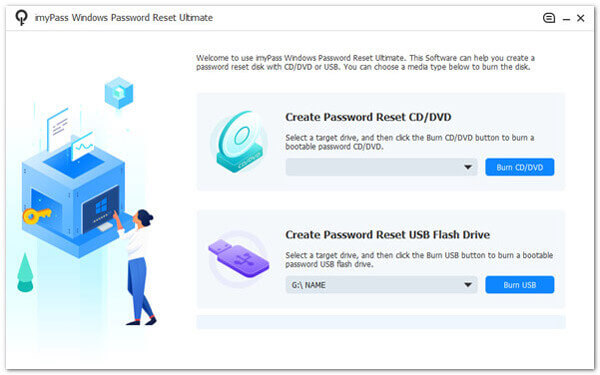
Βήμα 3Εισαγωγή δίσκου στο Surface Pro
Τοποθετήστε το δίσκο στην κλειδωμένη συσκευή Surface. Θα χρειαστεί να ξεκινήσετε τη διαδικασία εκκίνησης στο Surface σας χρησιμοποιώντας το δίσκο που έχετε προετοιμάσει. Για να το πετύχετε αυτό, ακολουθήστε αυτό, απενεργοποιήστε τη συσκευή σας. Στη συνέχεια, πατήστε και κρατήστε πατημένο το ΜΕΙΩΣΗ ΕΝΤΑΣΗΣ και Power κουμπιά ταυτόχρονα. Η συσκευή σας θα πρέπει να εκκινήσει την ακολουθία εκκίνησης από το δίσκο αφού διαλέξει την αντιστοιχισμένη επιλογή από το Μενού εκκίνησης.
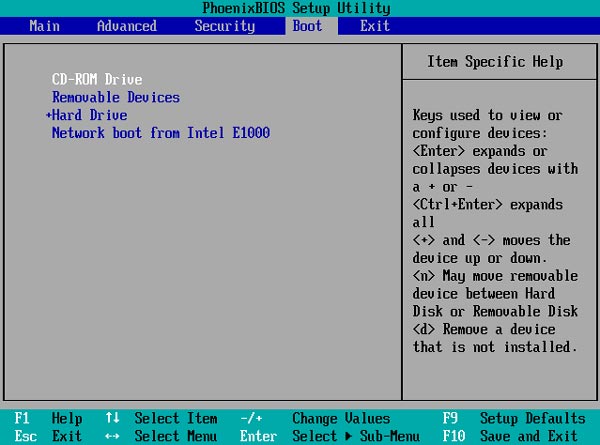
Βήμα 4Επαναφέρετε τον κωδικό πρόσβασης του Surface Pro
Μετά από μια επιτυχημένη εκκίνηση από το δίσκο, θα δείτε μια λίστα με συνδεδεμένους λογαριασμούς. Επομένως, επιλέξτε τον λογαριασμό για τον οποίο θέλετε να επαναφέρετε τον κωδικό πρόσβασης. Μπορείτε να επαναφέρετε ή να αφαιρέσετε τον κωδικό πρόσβασης των Windows από εκεί κάνοντας κλικ στο Επαναφορά του κωδικού πρόσβασης μου κουμπί για να ξεκινήσετε πώς να επαναφέρετε ένα φορητό υπολογιστή διαδικασία.
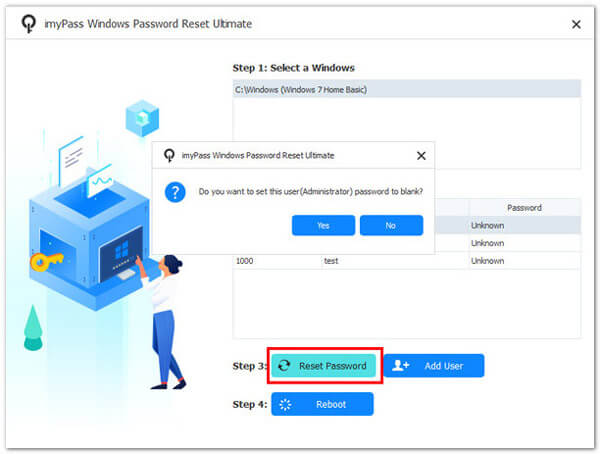
Βήμα 5Επανεκκινήστε το Surface Pro και αποκτήστε πρόσβαση στα δεδομένα
Για το τελευταίο βήμα, επανεκκινήστε το Surface Pro. Μόλις ανοίξει, μπορείτε να έχετε πρόσβαση χωρίς κωδικό πρόσβασης. Μπορείτε να πλοηγηθείτε στα αρχεία σας και να δείτε ότι δεν χάνονται όλα τα δεδομένα. Αυτός είναι ο τρόπος ξεκλειδώματος του Surface Pro 4 χωρίς πληκτρολόγιο.
Συμβουλή μπόνους: Πλήρης επισκόπηση του Microsoft Surface
Το Microsoft Surface Pro, που παρουσιάστηκε για πρώτη φορά το 2013, σηματοδότησε μια επαναστατική αλλαγή στον φορητό υπολογιστή. Εξελισσόμενος από το προηγούμενο Microsoft Surface RT, καθιερώθηκε ως κορυφαίο υβριδικό tablet-laptop 2 σε 1. Με τα χρόνια, οι επόμενες γενιές είδαν βελτιώσεις στο σχεδιασμό, τις επιδόσεις και το λογισμικό, ενισχύοντας την κατάστασή του ως ευέλικτο εργαλείο για επαγγελματίες και δημιουργικούς.
Άλλα χαρακτηριστικά:
- • Μπορεί να μεταβεί απρόσκοπτα μεταξύ των λειτουργιών tablet και φορητού υπολογιστή.
- • Η συσκευή διαθέτει ευκρινή γραφικά και δυνατότητες οθόνης αφής για λεπτομερή εργασία.
- • Είναι αξιόπιστο για ακριβή λήψη σημειώσεων και σχεδίαση με γραφίδα που αποκρίνεται.
- • Το Surface Pro υποστηρίζει διαμορφώσεις, συμπεριλαμβανομένων των επεξεργαστών Intel που καλύπτουν διαφορετικές υπολογιστικές ανάγκες.
Μέρος 3. Συχνές ερωτήσεις σχετικά με το ξεκλείδωμα του Microsoft Surface
Υπάρχει τρόπος να ξεκλειδώσετε ένα Microsoft Surface Pro χωρίς απώλεια δεδομένων;
Το ξεκλείδωμα ενός Microsoft Surface Pro χωρίς κωδικό πρόσβασης συνήθως συνεπάγεται κάποια απώλεια δεδομένων. Ωστόσο, μπορείτε να ελαχιστοποιήσετε την απώλεια δεδομένων χρησιμοποιώντας ένα πρόγραμμα ξεκλειδώματος τρίτου μέρους ή αναζητώντας επαγγελματική βοήθεια. Είναι απαραίτητο να δημιουργείτε τακτικά αντίγραφα ασφαλείας των δεδομένων σας για να αποφευχθεί η σημαντική απώλεια σε περίπτωση ξεχασμένου κωδικού πρόσβασης.
Μπορώ να ξεκλειδώσω το Surface μου χρησιμοποιώντας δακτυλικό αποτύπωμα;
Πολλά μοντέλα Surface προσφέρουν προηγμένες επιλογές βιομετρικού ελέγχου ταυτότητας, όπως αναγνώριση προσώπου ή σαρωτές δακτυλικών αποτυπωμάτων. Αυτές οι λειτουργίες αιχμής προσθέτουν ασφάλεια και ευκολία χρήστη, επιτρέποντάς σας να ξεκλειδώσετε το Surface σας. Ωστόσο, εάν δεν έχετε ρυθμίσει αυτές τις λειτουργίες, δεν μπορείτε να τις χρησιμοποιήσετε για να ξεκλειδώσετε τη συσκευή σας όταν ξεχάσετε τον κωδικό πρόσβασής σας.
Τι να κάνω εάν είμαι κλειδωμένος έξω από το Surface μου χωρίς επιλογές επαναφοράς κωδικού πρόσβασης;
Σε τέτοιες περιπτώσεις, μπορεί να χρειαστεί να πραγματοποιήσετε επαναφορά εργοστασιακών ρυθμίσεων, εξαλείφοντας όλα τα δεδομένα στη συσκευή σας, συμπεριλαμβανομένου του κωδικού πρόσβασης. Επομένως, βεβαιωθείτε ότι έχετε πάντα αντίγραφα ασφαλείας των αρχείων σας για να μην τα χάσετε εάν χρειαστεί να χρησιμοποιήσετε αυτήν τη μέθοδο.
Πώς να ξεκλειδώσετε το Surface χωρίς σύνδεση στο Διαδίκτυο για επαναφορά κωδικού πρόσβασης;
Ορισμένες μέθοδοι επαναφοράς κωδικού πρόσβασης ενδέχεται να είναι διαθέσιμες μόνο με σύνδεση στο Διαδίκτυο. Σε τέτοιες περιπτώσεις, βεβαιωθείτε ότι η συσκευή σας είναι συνδεδεμένη στο διαδίκτυο ή εξετάστε άλλες επιλογές ξεκλειδώματος.
Είναι δυνατό να ξεκλειδώσετε μια κλεμμένη ή χαμένη συσκευή επιφάνειας;
Η Microsoft προσφέρει λειτουργίες όπως το Find My Device για τον εντοπισμό, το κλείδωμα ή τη διαγραφή του Surface σας από απόσταση. Μπορείτε επίσης να μάθετε Πώς να επαναφέρετε τις εργοστασιακές ρυθμίσεις των Windows 7 εάν η συσκευή Surface σας είναι σε Windows 7. Ωστόσο, η εκμάθηση του τρόπου ξεκλειδώματος του φορητού υπολογιστή Microsoft Surface χωρίς την κατάλληλη ιδιοκτησία και εξουσιοδότηση ενδέχεται να είναι παράνομη.
Συμπέρασμα
Αφού μάθετε όλες τις λεπτομέρειες που πρέπει να γνωρίζετε για να ξεκλειδώσετε ένα Surface Pro χωρίς κωδικό πρόσβασης, ήρθε η ώρα να αποφασίσετε ποιο ταιριάζει στις ανάγκες σας. Αυτό το άρθρο έχει παράσχει πολύτιμες πληροφορίες που καλύπτουν διάφορες μεθόδους ξεκλειδώματος. Εξερευνήσαμε λύσεις που ταιριάζουν στις ανάγκες σας. Όλες οι συμβουλές είναι καλά επιμελημένες, από την επιλογή επαναφοράς εργοστασιακών ρυθμίσεων έως τη χρήση επαγγελματικού λογισμικού ξεκλειδώματος. Επιπλέον, η κατανόηση των πλήρων λεπτομερειών του Surface Pro, του υλικού του και των χαρακτηριστικών ασφαλείας είναι απαραίτητη για την αποτελεσματική αντιμετώπιση προβλημάτων. Με αυτή τη γνώση, είστε καλά εξοπλισμένοι για να αντιμετωπίσετε οποιαδήποτε κατάσταση απαιτεί ξεκλείδωμα. Τούτου λεχθέντος, δεν υπάρχει άλλη ερώτηση πώς ξεκλειδώνω την επιφάνεια μου χωρίς τον κωδικό πρόσβασης?